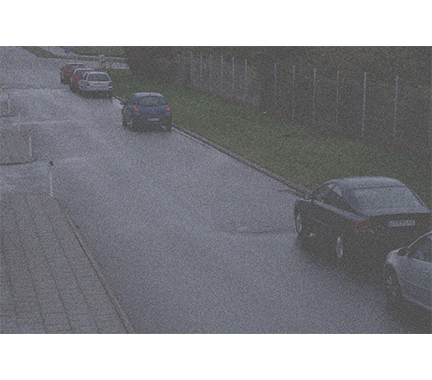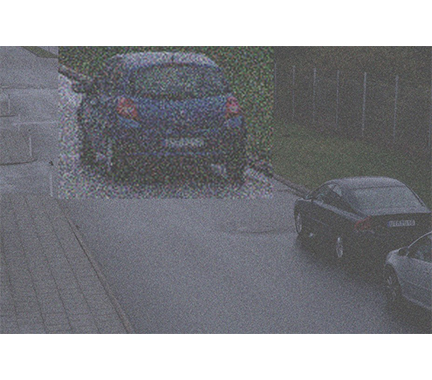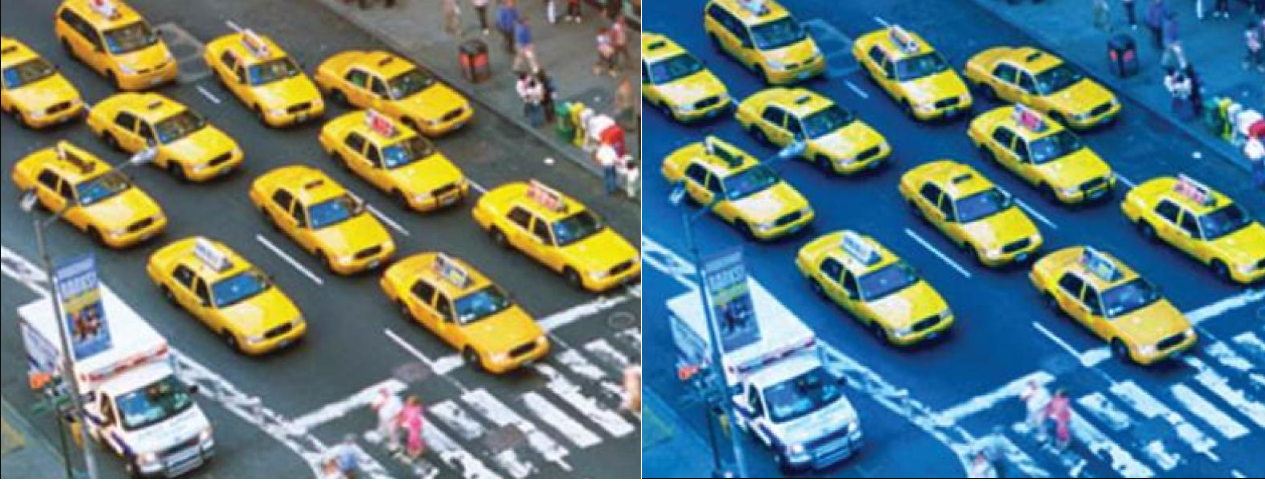Probleme mit der Bildqualität?
Dann sind Sie hier richtig! Mit dieser Anleitung können Sie Probleme mit der Bildqualität beheben.
Die für Ihre Überwachungsvideos passende Bildqualität hängt von den Projektzielen ab. In dieser Anleitung gehen wir auf einige wichtige Parameter ein, die sich auf die Bildqualität auswirken, z. B. auf Einstellungen wie Schärfentiefe, Verstärkung, Auflösung, Farbtemperatur, Gegenlichtausgleich und Wide Dynamic Range (WDR) sowie auf Infrarot-Reflexionen und die Auswirkungen von Sonnenlicht.
Überprüfen der grundlegenden Bildeinstellungen
Blendenöffnung
Die Öffnung bzw. die Blendenöffnung eines Objektivs, die auch als Blende bezeichnet wird, hat große Auswirkungen auf die Lichtmenge, die den Sensor erreicht. Die Blendenzahl des Objektivs ist der Quotient aus der Brennweite des Objektivs und dem Durchmesser der Öffnung. Ein 50-mm-Objektiv mit einer Blendenöffnung von 25 mm hätte beispielsweise eine Blendenzahl von 2,0, da 50/25=2. Je höher die Blendenzahl, desto kleiner ist die Öffnung und umgekehrt. Eine niedrigere Blendenzahl bedeutet, dass mehr Licht den Sensor erreicht.
Die Blendenöffnung wirkt sich auch auf die Schärfentiefe aus, d. h. auf die Größe des scharfen Bereichs einer Szene. Ein weit geöffnetes Objektiv hat eine sehr geringe Schärfentiefe. Objekte, die sich etwas näher an oder weiter von der Kamera entfernt befinden als der eingestellte Fokuspunkt, sind unscharf. Eine höhere Blendenzahl (schließen der Blendenöffnung) führt zu einer höheren Schärfentiefe und die Objekte können wieder fokussiert dargestellt werden.
- Schärfentiefe
- Fokusabstand - Abstand der Kamera von ihrem Fokuspunkt.
Problem
Allgemeine Fokusprobleme.
Mögliche Lösung
In Umgebungen mit konstanten Lichtverhältnissen können Sie Objektive verwenden, deren Blende fest auf eine bestimmte Blendenzahl eingestellt ist. Bei Helligkeitsunterschieden kann zur Kompensierung die Belichtungszeit angepasst werden.
Bei einem Objektiv mit manueller Blende wird diese durch Drehen eines Rings geöffnet oder geschlossen. Dies ist in Umgebungen mit wechselnden Lichtverhältnissen unpraktisch, etwa bei der Überwachung von Außenbereichen. Im Außenbereich empfehlen wir die Verwendung einer automatischen Blende (automatische Blende oder P-Blende).
Verschlusszeit
Ein weiterer Parameter, der direkt mit der in der Szene verfügbaren Lichtmenge zusammenhängt, ist die Verschlusszeit. Sie bezeichnet die Zeitdauer, in der der Verschluss geöffnet ist, sodass Licht eindringen und auf den Sensor fallen und so ein Bild erzeugen kann, z. B. eine 1/50 Sekunde.
Bei mehr Licht muss der Verschluss nicht so lange geöffnet sein, sodass kürzere Verschlusszeiten möglich sind. Bei weniger Licht muss die Verschlusszeit länger sein, damit der Sensor mehr Zeit hat, genügend Licht für die Bildgebung einzufangen.
Bei einer sehr langen Verschlusszeit erscheinen bewegte Objekte in der Szene auf dem Bild unscharf, weil sich ihre Position während der Erfassung verändert. Diesen Effekt bezeichnet man als Bewegungsunschärfe. Sie wirkt sich negativ auf die Bildqualität und die Brauchbarkeit von Videos aus.
Problem
Sich bewegende Objekte werden unscharf dargestellt.
Beispiel
Solange in der Szene keine sich bewegenden Objekte vorhanden sind, kann eine Videoaufzeichnung selbst bei dunklen Lichtbedingungen wirklich scharf aussehen. Wenn die Verschlusszeit jedoch zu langsam ist, wird ein sich bewegendes Objekt im Video unscharf dargestellt. Im zweiten Bild ist das Fahrzeugkennzeichen des vorbeifahrenden Autos aufgrund der Bewegungsunschärfe nicht lesbar.
Mögliche Lösung
Allgemein wird empfohlen, die Standardeinstellungen Ihres Axis Geräts zu verwenden. Die Standardeinstellungen sind eine Art „Sweetspot“, an dem die Einstellungen für Bild und Stream optimiert und ausgewogen sind, um in den meisten gängigen Szenen und Szenarien einen flüssigen Videostream bereitzustellen. Die Einstellungen können in der Weboberfläche zurückgesetzt werden.
Bei der Installation einer Kamera sollten Sie darauf achten, ihre Leistung bei allen erforderlichen Lichtverhältnissen und mit dem in der Szene erwarteten Bewegungsumfang zu überprüfen. Probevideomaterial, das bei Nacht ohne bewegliche Objekte in der Szene aufgezeichnet wurde, sieht auf den ersten Blick einwandfrei aus. Möglicherweise wurde die Kamera jedoch mit längeren Verschlusszeiten fein eingestellt und erfüllt nicht ihren beabsichtigten Zweck.
Verwenden Sie unser Tool zur Gegenüberstellung von Bildrate und Verschlusszeit, um verschiedene Einstellungen zu testen und ihre Auswirkungen auf die flüssige Wiedergabe der Videos zu sehen.
Verstärkung und Bildrauschen
Die Verstärkung verstärkt ein schwaches Signal und macht das Bild heller, ohne die Verschlusszeit oder die Schärfentiefe zu beeinträchtigen. Als Nebeneffekt werden kleine Bildfehler jedoch ebenfalls verstärkt und machen sich als Bildrauschen bemerkbar. Rauschen verschlechtert die Bildqualität und vergrößert im Allgemeinen die erforderliche Bandbreite des Videostreams.
Beispiel
Wenn zufälliges Rauschen verstärkt wird, wird es im Bild sichtbar. Jedes Pixel hat einen etwas anderen Wert, so dass gleichmäßig farbige Teile „körnig“ erscheinen. Ab einem bestimmten Punkt wird das Bild für Überwachungszwecke nutzlos.
Ein Beispiel für eine dunkle Szene, bei der die Verstärkung die Szene aufhellt, was jedoch zu Bildrauschen führt.
Problem
Bildrauschen.
Mögliche Lösung
Axis Geräte passen Blendenöffnung, Verschlusszeit und Verstärkung automatisch an, damit das erzeugte Bild korrekt belichtet wird.
Sie können das Gerät gemäß Ihren Anforderung so konfigurieren, dass entweder geringes Rauschen oder eine geringe Bewegungsunschärfe bevorzugt wird. Die Einstellung wird als Balance zwischen Bewegungsunschärfe und Rauschen bezeichnet.
Weißabgleich
Wenn dem Gerät die Farbtemperatur des einfallenden Lichts bekannt ist, kann es das Bild so einstellen, dass weiße Objekte weiß bleiben. Diese Funktion wird als Weißabgleich bezeichnet. Viele Geräte versuchen, die Farbtemperatur automatisch zu bestimmen und anschließend den Weißabgleich einzustellen. Wenn dies fehlschlägt oder der Weißabgleich manuell durchgeführt werden muss, kann das Bild beispielsweise unnatürlich blau erscheinen.
Beispiel
Für das zweite Bild ist der Weißabgleich deaktiviert, wodurch es unnatürlich blau angezeigt wird.
Problem
Der Weißabgleich für das Bild ist deaktiviert.
Mögliche Lösung
Überprüfen Sie in der Weboberfläche des Geräts die Einstellungen für den Weißabgleich. Sie können den Weißabgleich abhängig von den Beleuchtungskörpern in der Szene (z. B. Leuchtstofflampen oder Wolframlampen) auf eine feste Farbtemperatur einstellen.
Bildflimmern
Neonlicht ist in Geschäften, Lagern und Büroumgebungen weit verbreitet. Bei Neonlicht schaltet sich die Lampe schnell ein und aus, wobei das menschliche Auge nur einen stetigen Lichtfluss wahrnimmt. Bei bestimmten Verschlusszeiten führt das Flimmern jedoch zu einem unerwünschten Effekt im Videostream.
Problem
Das Bild flimmert.
Mögliche Lösung
Schalten Sie in der Weboberfläche des Geräts die Option für flimmerfreie Aufzeichnungen ein. Dadurch wird die Verschlusszeit des Geräts angepasst, um den Flimmereffekt zu vermeiden.
Passen Sie in der Weboberfläche des Geräts die Netzfrequenz an. Je nach geographischem Standort des Geräts sollten es entweder 50 Hz oder 60 Hz sein.
In Außenbereichen mit hellem Tageslicht und Neonstraßenlampen in der Nacht ist ein Modus zur Reduzierung von Bildflimmern tagsüber nicht effektiv (Überbelichtung). Und wenn man sich ausschließlich auf den Auto-Modus verlässt, ergeben sich in der Nacht Probleme (Flimmern). Um dieses Problem zu lösen, konfigurieren Sie beispielsweise ein Ereignis, bei dem die Kamera bei Tagesanbruch bzw. bei Sonnenuntergang automatisch zwischen dem Auto-Modus und dem Modus zur Reduzierung von Bildflimmern wechselt, oder Sie verwenden zum Umschalten zwischen den Modi einen E/A-Auslöser, wenn die Straßenbeleuchtung ein- und ausgeschaltet wird.
Szenen mit Wide Dynamic Range
Den Unterschied zwischen den hellsten und dunkelsten Bereichen einer Szene nennt man den Dynamikbereich. Eine Szene mit einem großen Dynamikbereich enthält sowohl sehr helle als auch sehr dunkle Bereiche. Wenn der Dynamikbereich die Leistungsfähigkeit des Sensors übersteigt, werden die dunklen Bereiche schwarz und die hellen weiß dargestellt.
Beispiel
Eine typische Überwachungsszene mit großem Dynamikbereich: ein Parkhaus mit heller Einfahrt. Die beiden Abbildungen wurden mit unterschiedlich langer Beleuchtung aufgenommen: das linke mit kürzerer und das rechte mit längerer Belichtungszeit.
Problem
Teile des Bilds sind über- oder unterbelichtet.
Mögliche Lösung
Versuchen Sie nach Möglichkeit, Ihr Gerät so zu positionieren und auszurichten, dass extreme Helligkeitsschwankungen vermieden werden.
Schalten Sie in der Weboberfläche des Geräts „Wide Dynamic Range“ ein.
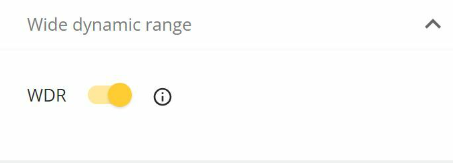
Rufen Sie in der Weboberfläche „Image > Wide Dynamic Range (Bild > Wide Dynamic Range)“ auf.
Funktionsweise von Wide Dynamic Range
Manche Geräte verfügen über Wide Dynamic Range (WDR), eine Funktion, die verschiedene Verfahren einsetzt, um Helligkeitsschwankungen in der Szene auszugleichen.
Mögliche Artefakte in der WDR-Bildgebung
Bewegungsunschärfe
Geisterbilder
Durch Flimmern verursachte Artefakte
Streifenrauschen
„Cartooning“ und Überschärfen
Farbabweichungen
Objektivstreulicht und -trübung
Mit „Purple Fringing“ bzw. „Blue Fringing“ bezeichnet man den Effekt, bei dem an scharfen Bildkanten violette bzw. blaue Farbsäume sichtbar sind. WDR kann diesen Effekt hervorheben.
Mögliche Lösung
Leider lassen sich diese durch WDR verursachten Artefakte nicht vollständig beseitigen. Wir empfehlen, Folgendes zu versuchen:
Verwenden Sie in der Weboberfläche des Geräts den Schieber für die WDR-Einstellungen, um den lokalen Kontrast anzupassen.
Schalten Sie WDR aus und wählen Sie eine Belichtung und Verstärkung aus, die für die bestimmte Szene geeignet ist. In einigen Fällen wird die Szene dunkler oder stärker belichtet sein.
In manchen Szenen kann es hilfreich sein, die Farbeinstellungen (Helligkeit, Kontrast) zu reduzieren.
Um mehr über WDR und seine Auswirkungen zu erfahren, lesen Sie unser White Paper über Wide Dynamic Range.
Infrarot-Reflexionen im Bild
Selbst wenn ein Bild im Farbmodus tagsüber normal aussieht, können beim Umschalten des Geräts in den Nacht-Modus Infrarot-Reflexionen auftreten.
Beispiel
Bei diesem Bild sind unten rechts Infrarot-Reflexionen zu erkennen.
Problem
IR-Reflexionen an den Fixed-Dome-Kameras mit integriertem Infrarot werden normalerweise durch Folgendes verursacht:
Infrarot-Reflexion von nahen Objekten
Reflexionen von externen Lichtquellen
Wassertropfen an der Außenseite des Dome
Schmutz und Staub auf dem Dome
Mögliche Lösung
Vermeiden Sie direkte Reflexionen von nahen Objekten. Richten Sie den Infrarotstrahl nicht auf nahe Wände oder Decken, Fenster und andere Objekte mit hohem Reflexionsvermögen. Stark reflektierende Objekte können abgedeckt oder gestrichen werden, um Reflexionen zu reduzieren.
Wenn Sie das Gerät an einer Wand oder Decke installieren, sollte das Objektiv innerhalb der Möglichkeiten der Installation möglichst wenig geneigt werden, um Reflexionen von nahen Oberflächen zu vermeiden.
Der Gummiring um das Objektiv sollte nicht entfernt werden, da er Lichtinterferenzen verhindert. Stellen Sie sicher, dass der Gummi den Dome berührt.
Ändern Sie die Ausrichtung externer Lichtquellen (z. B. einer anderen Kamera oder einer Weißlichtlampe), die ihr Licht in Richtung des Geräts abstrahlen, da dies zu Reflexionen im Dome führen kann.
Montieren Sie das Gerät an einem Ort, an dem es Witterungseinflüssen weniger stark ausgesetzt ist. Selbst kleine Wassertropfen, Staub und Objekte wie Spinnweben auf dem Dome verringern die Bildqualität erheblich, indem sie Infrarotlicht reflektieren.
Reinigen Sie den Dome regelmäßig, um Schmutz und Staub zu entfernen. Wir empfehlen, ein mildes Seifenwaschmittel, Wasser und ein weiches Mikrofasertuch zu verwenden, um Kratzer auf dem Gerät zu vermeiden. Staub auf dem Gerät kann mit Druckluft entfernt werden.
In Situationen, in denen Wassertropfen häufig auftreten, kann es hilfreich sein, regelmäßig ein wasserabweisendes Spray auf die Außenseite des Dome aufzutragen, wie es beispielsweise für die Visiere von Motorradhelmen verwendet wird.
Eine weitere Möglichkeit ist die Anpassung der Intensität der Infrarot-LEDs in der Weboberfläche des Geräts, um die optimale Lichtstärke einzustellen und das Reflexionsrisiko zu verringern. Rufen Sie Settings > Image > Day and night > Threshold (Einstellungen > Bild> Tag und Nacht > Grenzwert) auf.
Wenn Sie mehr über IR-Reflexionen erfahren möchten, lesen Sie unser White Paper über IR-Reflexionen in Dome-Kameras.
Sonnenlicht
Beachten Sie bei der Installation von Geräten im Außenbereich stets die Wanderung der Sonne über den Himmel.
Beispiel
Wenn Sie die Außenseite eines Gebäudes überwachen möchten, kann der Gerätestandort durch direktes Sonnenlicht beeinträchtigt werden, was sich wiederum negativ auf das Bild auswirken kann.
In diesem Beispiel wird Kamera 1 durch direkte Sonneneinstrahlung in den Sensor am Abend negativ beeinträchtigt. Kamera 2 hingegen ist den ganzen Tag über keiner direkten Sonneneinstrahlung ausgesetzt.
Problem
Direkte Sonneneinstrahlung in den Sensor.
Mögliche Lösung
Wenn Sie die Wanderung der Sonne über das Gebäude berücksichtigen, können Sie den Gerätestandort so wählen, dass die Auswirkungen der Sonne minimiert werden.
Eröffnen eines Support Case
Diese Anleitung hat Ihnen möglicherweise nicht geholfen, Ihre Probleme zu lösen. In diesem Fall können Sie einen Support Case eröffnen.
Daten und Informationen zum Support Case
- Testen Sie Ihre Geräte nach Möglichkeit mit dem aktuellen AXIS OS auf einer LTS-Spur oder in einem aktiven Track. Die neueste Version finden Sie auf unserer Seite Device software (Gerätesoftware). Weitere Informationen zu LTS-Spuren finden Sie im AXIS OS Portal.
- Fügen Sie dem Support Case stets den Server-Bericht des Geräts bei. Dieses YouTube-Video zeigt, wie Sie über die Weboberfläche des Geräts einen Server-Bericht herunterladen.
Hier finden Sie eine Liste mit Informationen, die Sie bereithalten sollten, wenn Sie sich an den Axis Support wenden:
Wann ist das Problem aufgetreten? Nach der Installation oder erst nach einiger Zeit? Ist ein Muster zu erkennen?
Gibt es andere Kameras desselben Modells, bei denen dieses Problem auftritt?
Wir verlassen uns bei der Fehlerbehebung bei Problemen mit der Bildqualität auf Aufzeichnungen und Bilder. Bitte fügen Sie sie dem Support Case bei.
Bitte geben Sie zusammenfassend die Schritte an, die Sie aufgrund der in diesem Dokument erläuterten möglichen Lösungen ausgeführt haben.
Schlussbemerkung
Axis Geräte funktionieren wie vorgesehen, wenn sie entsprechend ihrer Installationsanleitung installiert werden.
Axis ist nicht verantwortlich für die Auswirkungen der in dieser Anleitung beschriebenen Gerätekonfiguration auf Ihr System. Wenn das Gerät oder System aufgrund der von Ihnen vorgenommenen Änderungen ausfällt oder unerwartete Ergebnisse erzielt werden, empfehlen wir, das Gerät auf die Standardeinstellungen zurückzusetzen.
Diese Anleitung behandelt nicht alle möglichen Probleme, sondern diejenigen, die in Support Cases häufig zu beobachten sind. Als Axis Kunde können Sie sich jederzeit an den Axis Helpdesk wenden.